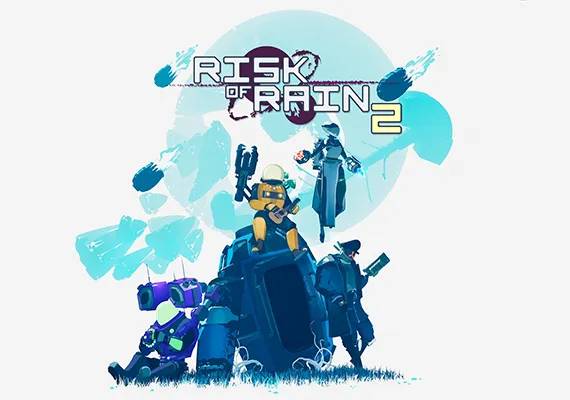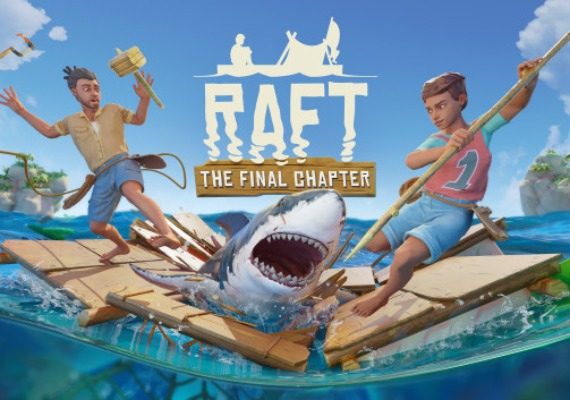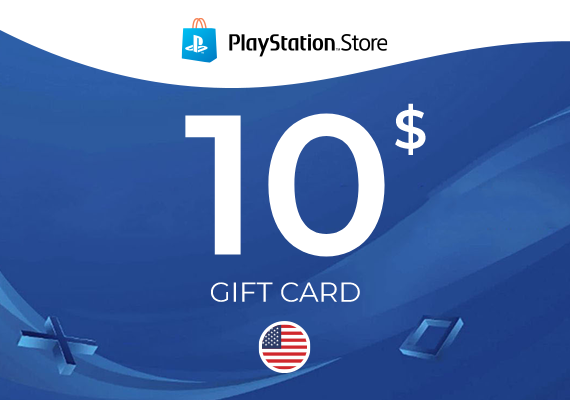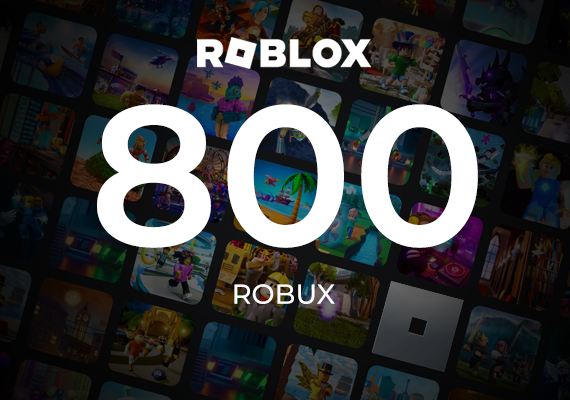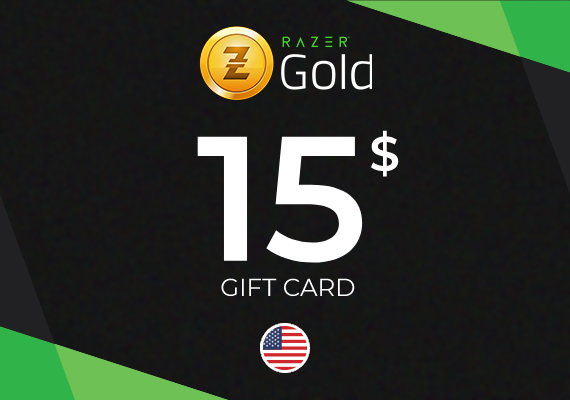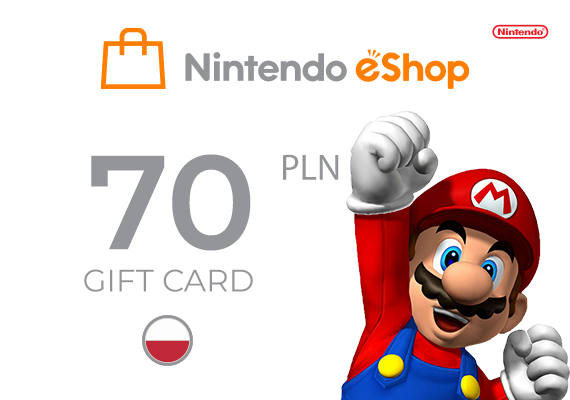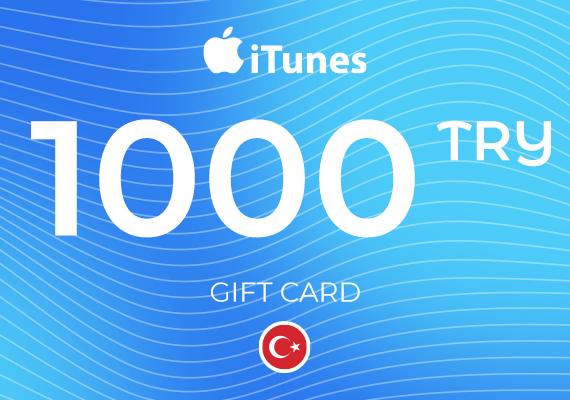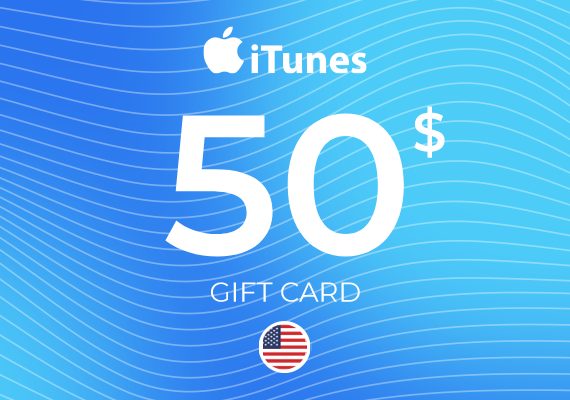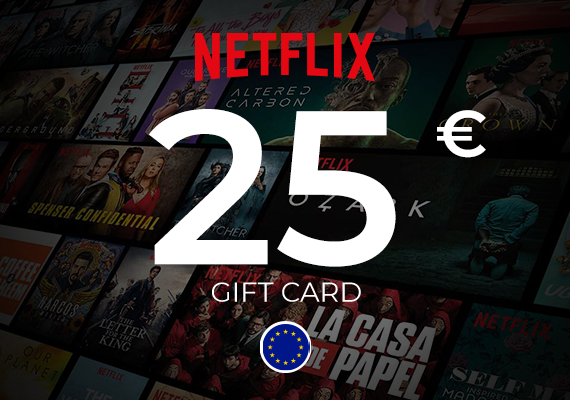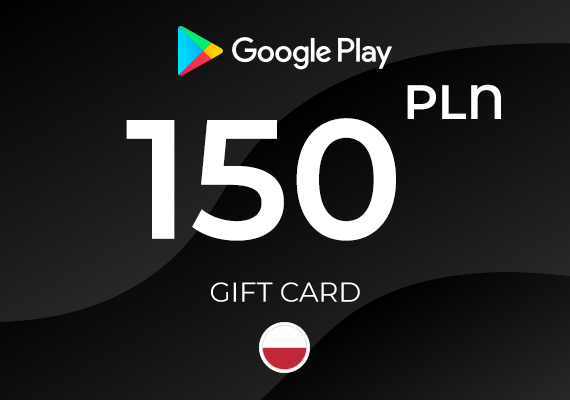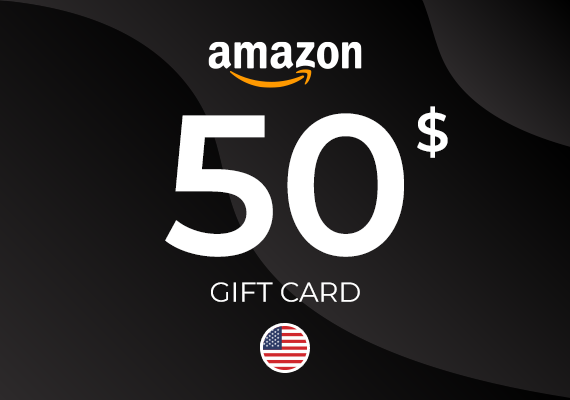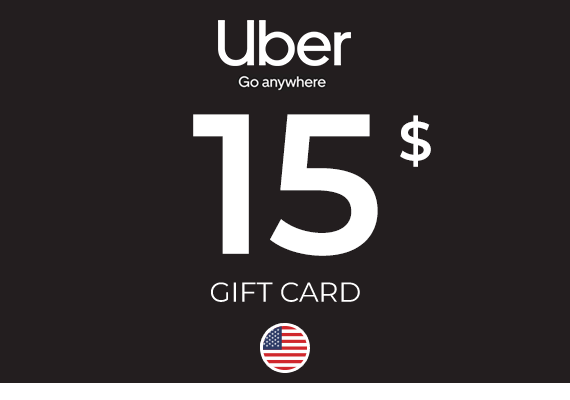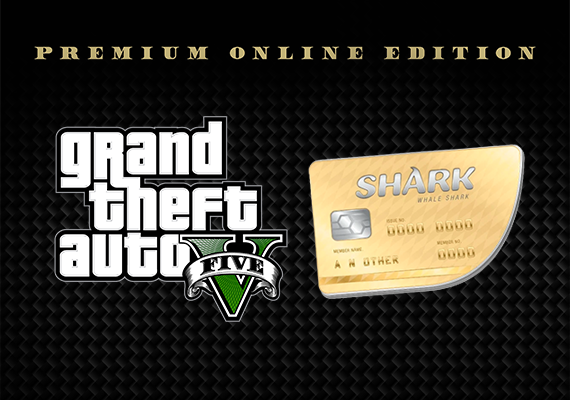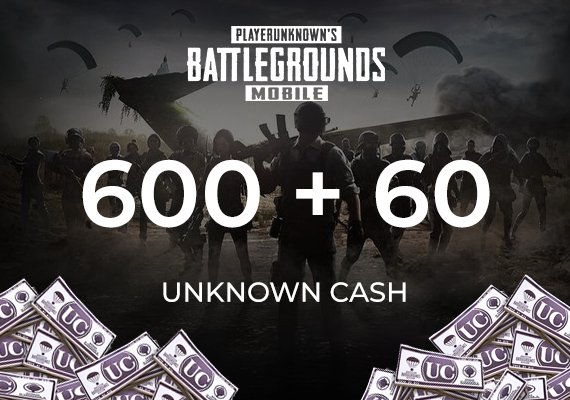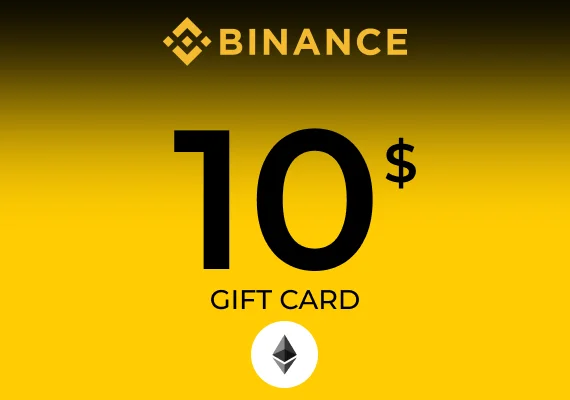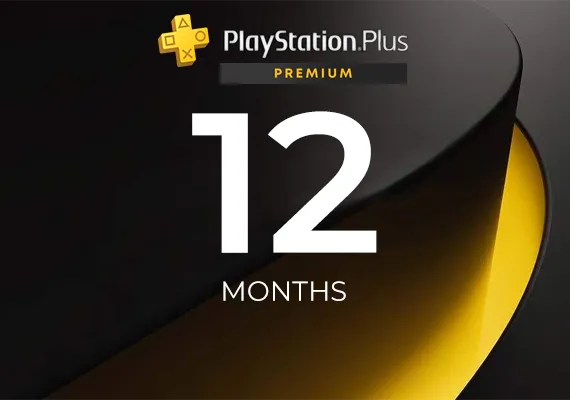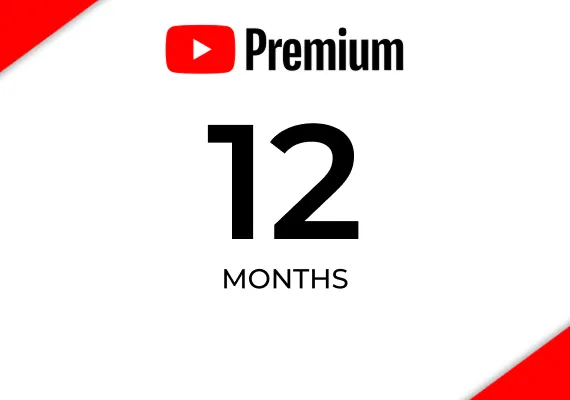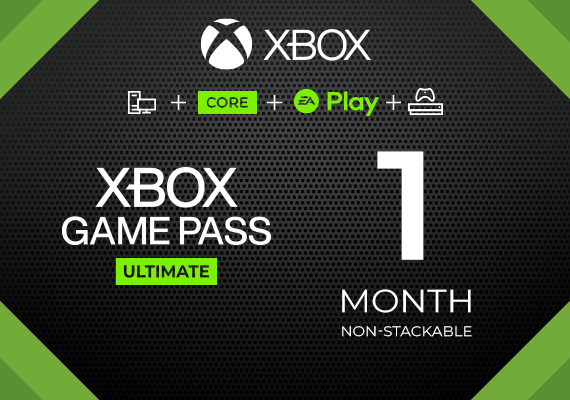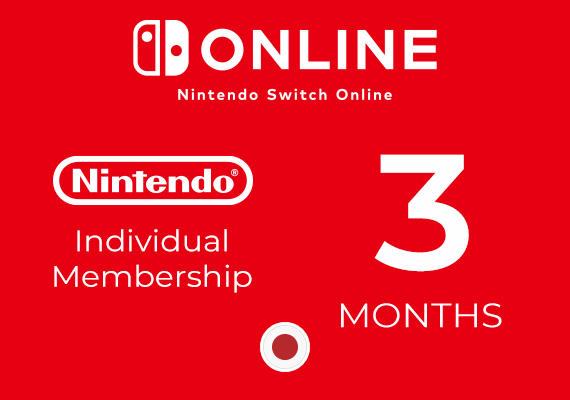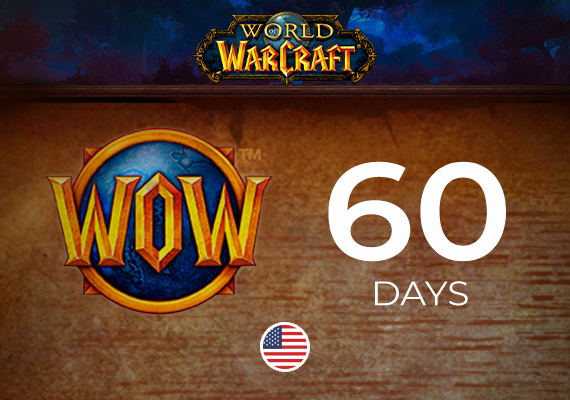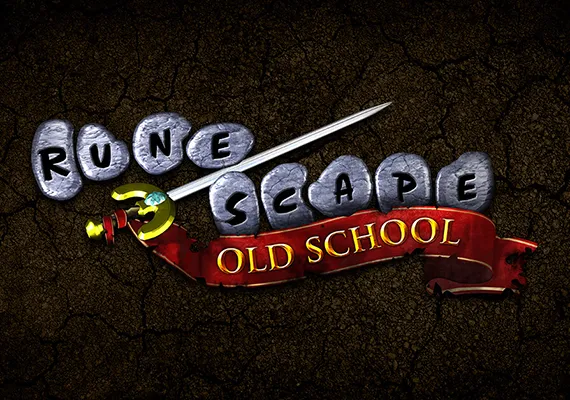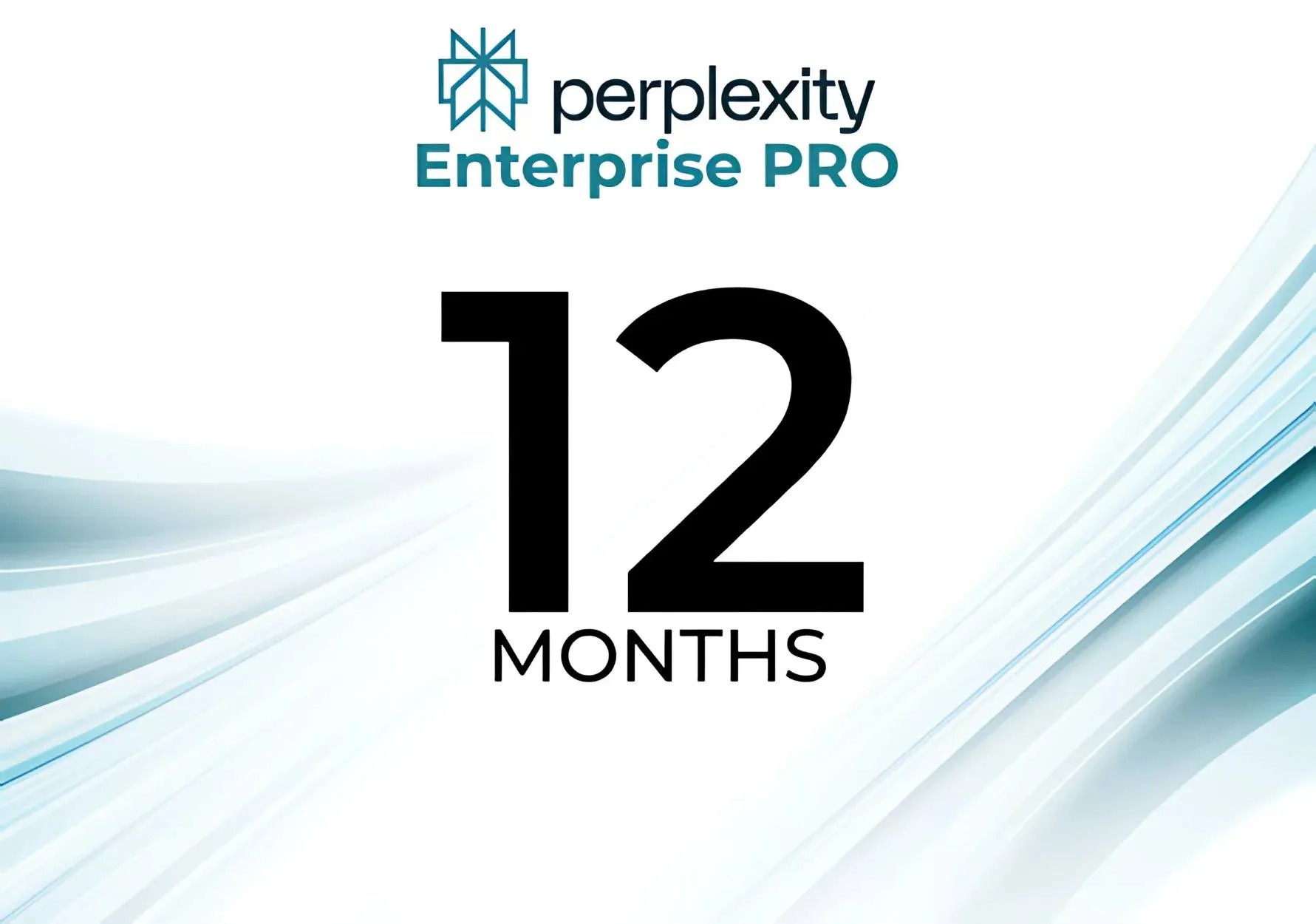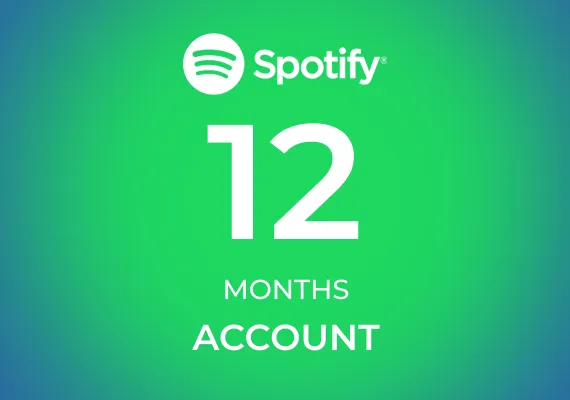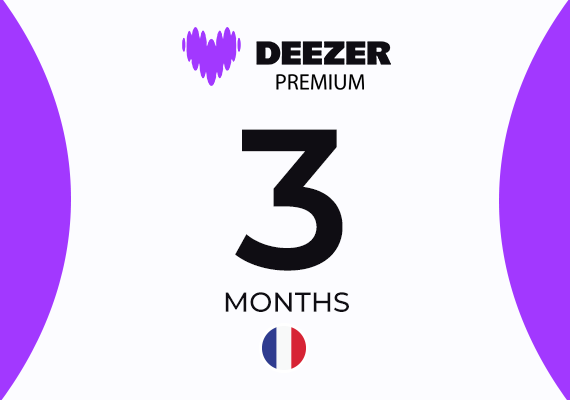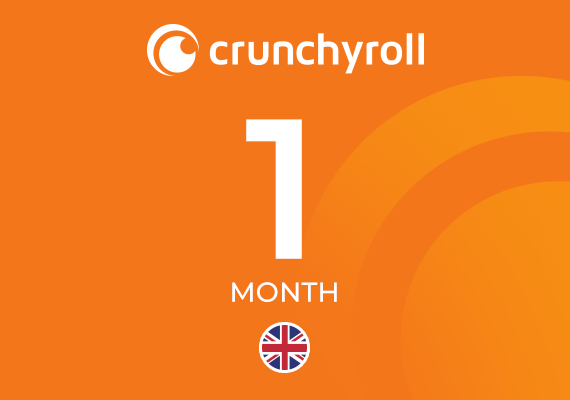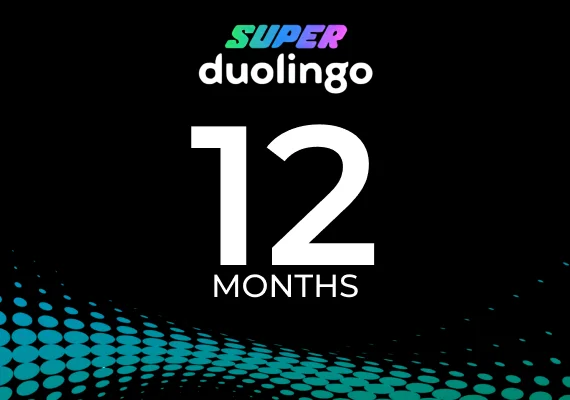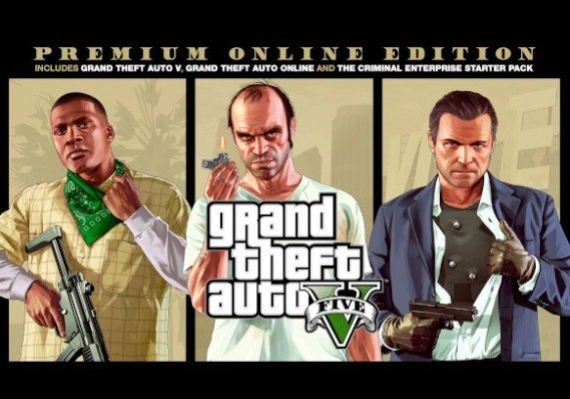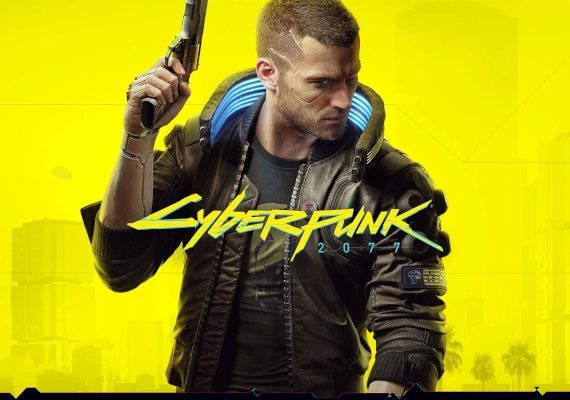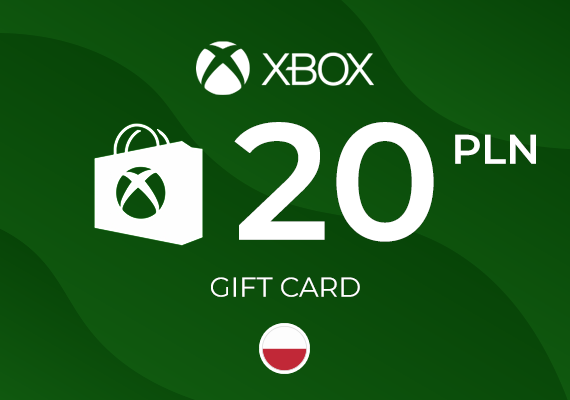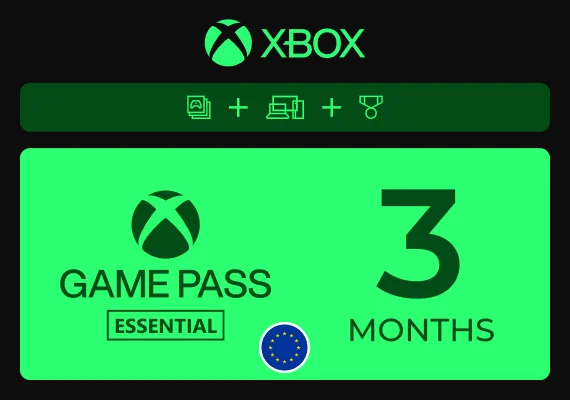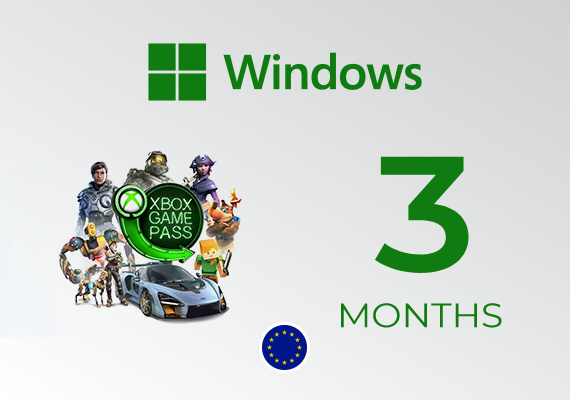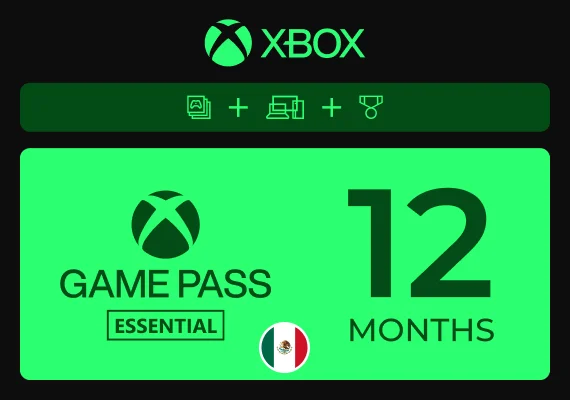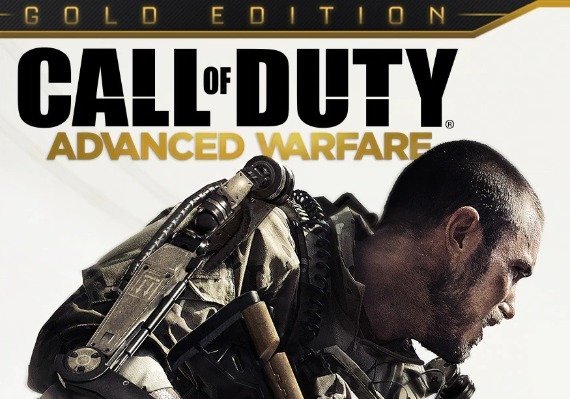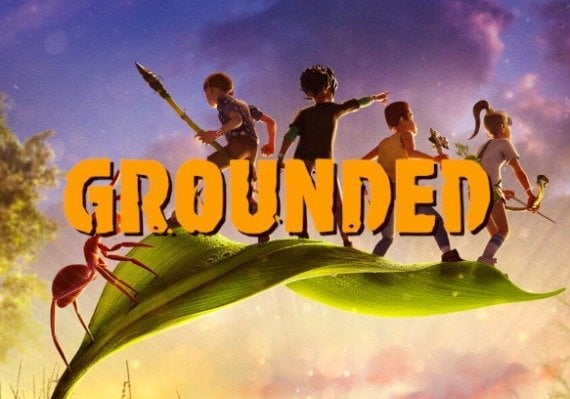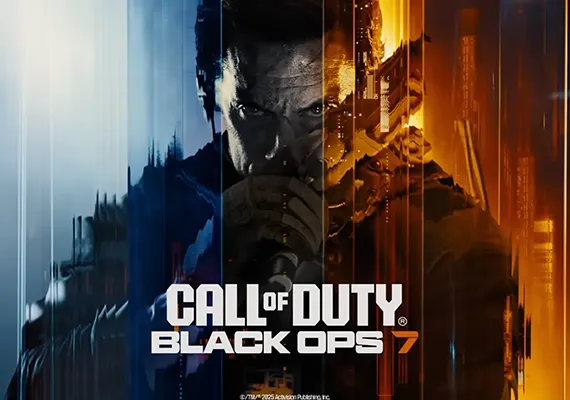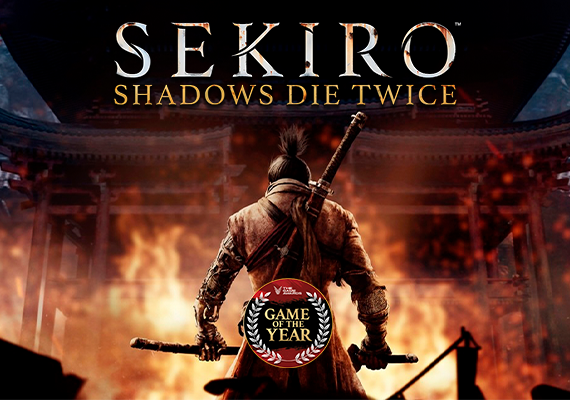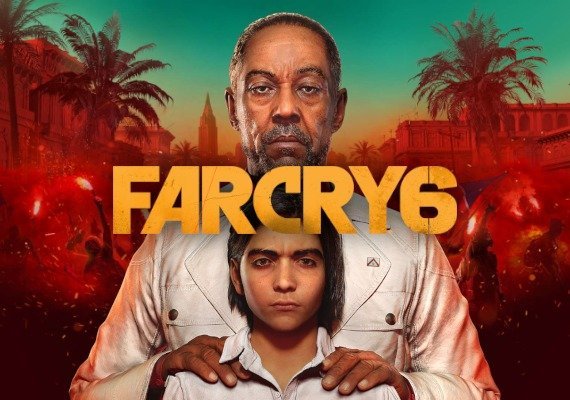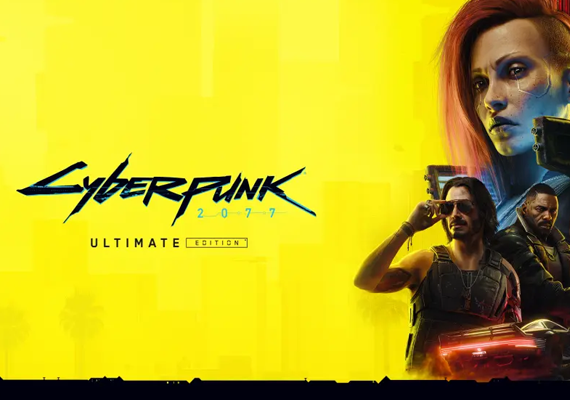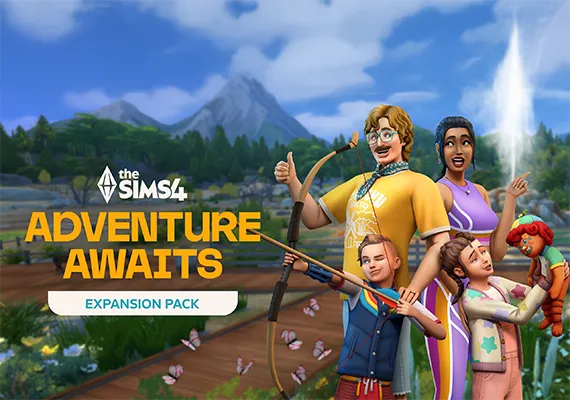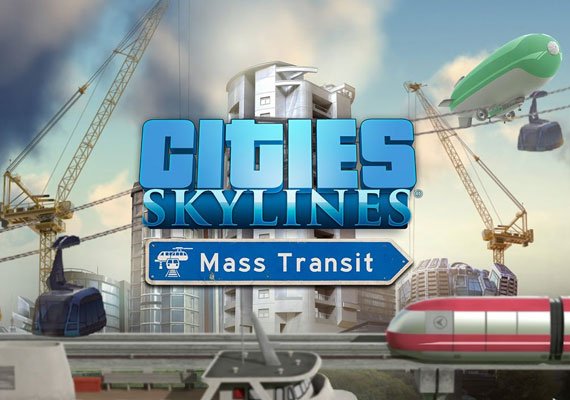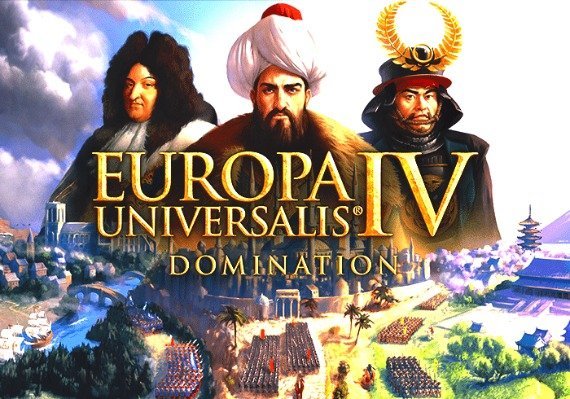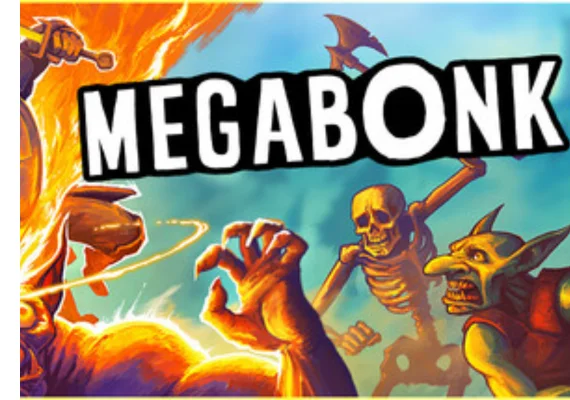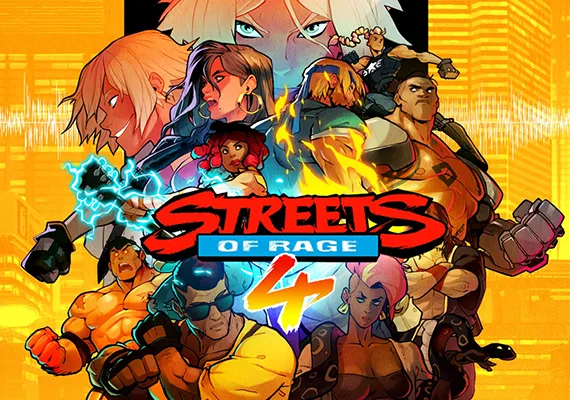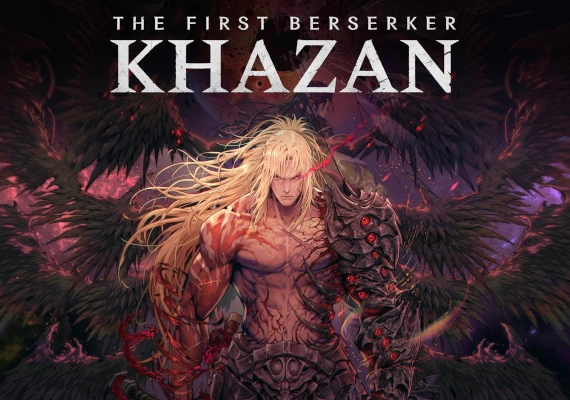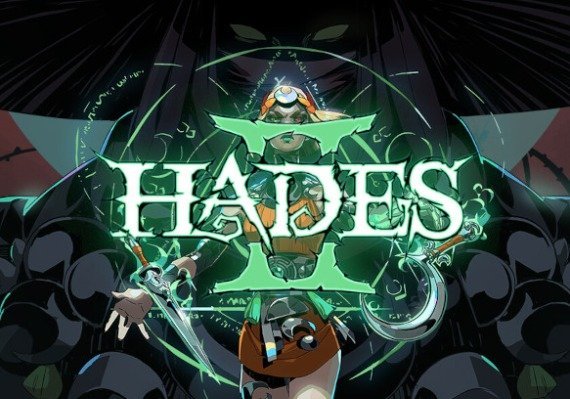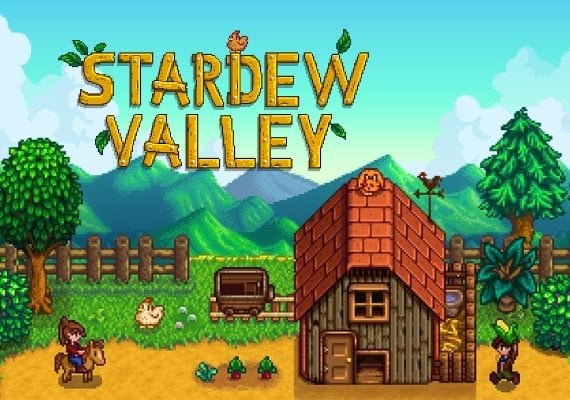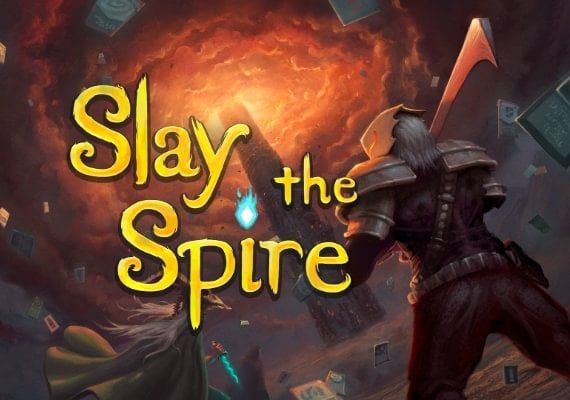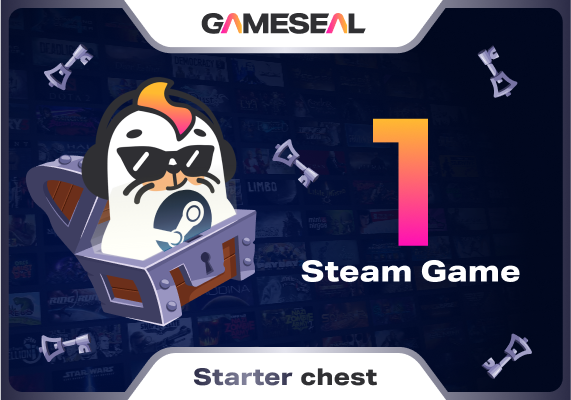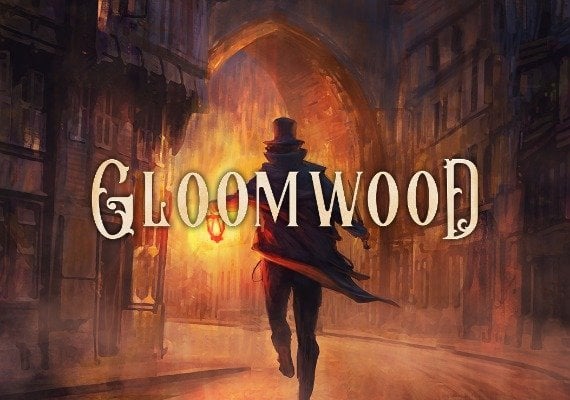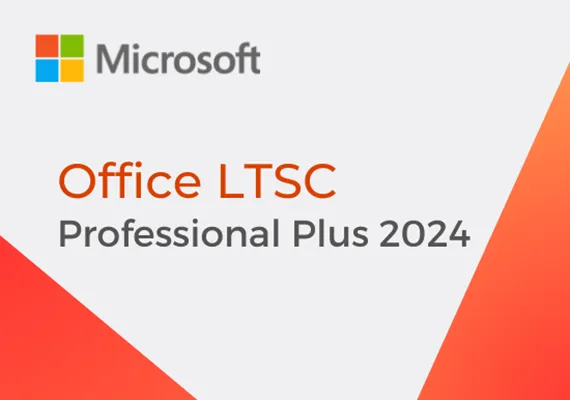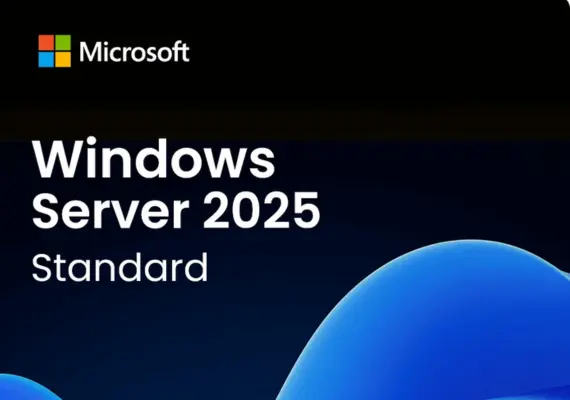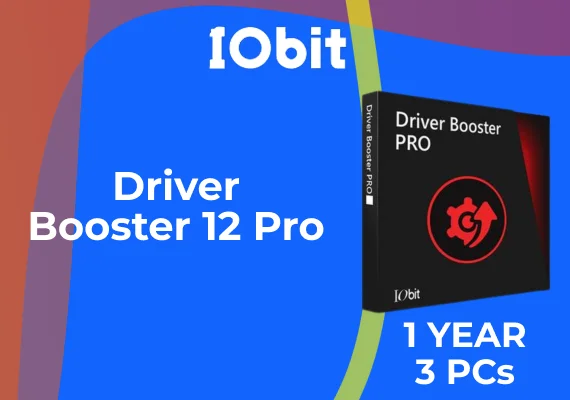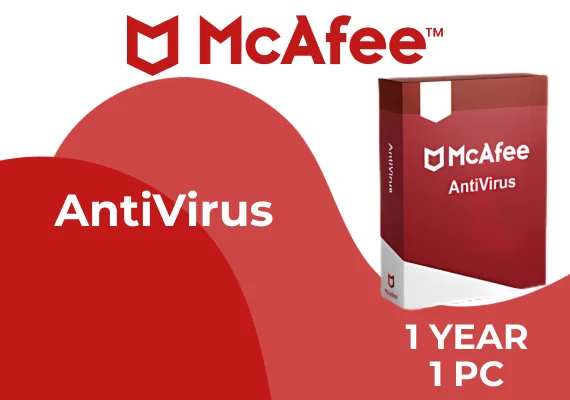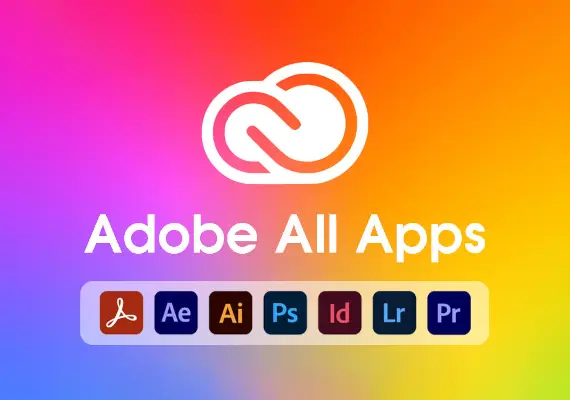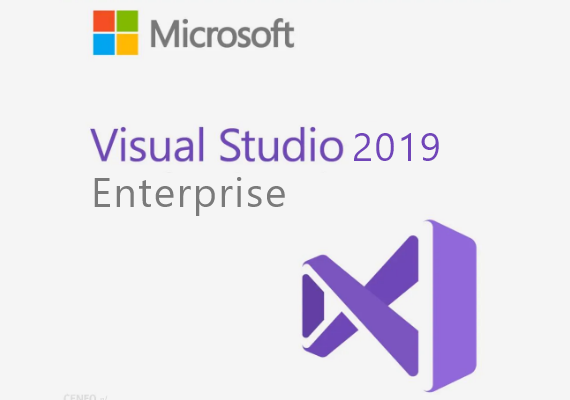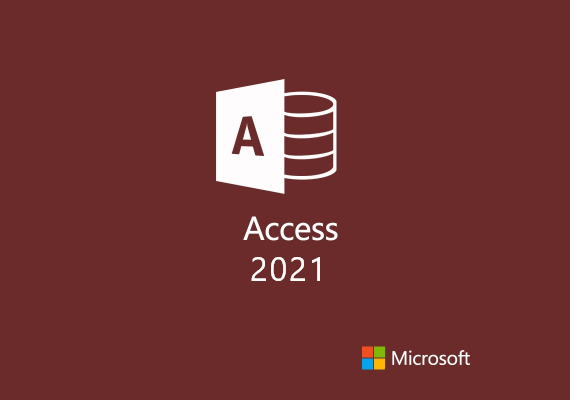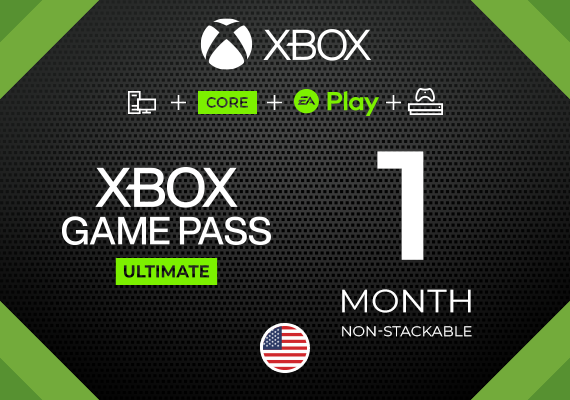Serwer
1
Otwórz Menedżera licencjonowania usług pulpitu zdalnego:
- Na serwerze licencji kliknij Start.
- Wskaż Narzędzia administracyjne.
- Wskaż Usługi pulpitu zdalnego.
- Kliknij Menedżer licencjonowania usług pulpitu zdalnego.
2
Aktywacja serwera licencji:
- Kliknij prawym przyciskiem myszy serwer licencji, który chcesz aktywować.
- Kliknij Activate Server. Uruchomi się kreator aktywacji serwera.
- Kliknij Dalej.
3
Wybierz opcjęMetoda połączenia:
- Na stronie Connection Method na liście Connection method wybierz opcję Telephone.
- Kliknij przycisk Dalej.
4
Wybierz swój kraj lub region:
- Na stronie Wybór kraju lub regionu wybierz swój kraj/region.
- Kliknij przycisk Dalej, aby wyświetlić odpowiedni numer telefonu.
5
Zadzwonićdo firmy Microsoft:
- Zadzwoń do firmy Microsoft, korzystając z numeru telefonu wyświetlanego na stronie Aktywacja serwera licencji.
- Podaj przedstawicielowi obsługi klienta Microsoft identyfikator produktu wyświetlany na ekranie.
- Podaj swoje imię i nazwisko oraz nazwę firmy.
- Przedstawiciel przetworzy żądanie i utworzy unikalny identyfikator dla serwera licencji.
6
Wprowadźidentyfikator serwera licencji:
- Na stronie Aktywacja serwera licencji w Kreatorze aktywacji serwera wprowadź identyfikator serwera licencji dostarczony przez przedstawiciela.
- Kliknij Dalej. Serwer licencji został aktywowany.
7
Zainstalujlicencje dostępu klienta usług pulpitu zdalnego (RDS CAL):
- Na stronie Completing the Activate Server Wizard wykonaj jedną z poniższych czynności:
- Aby natychmiast zainstalować licencje RDS CAL, upewnij się, że pole wyboru Start Install Licenses Wizard now jest zaznaczone. Kliknij przycisk Dalej i postępuj zgodnie z instrukcjami.
- Aby zainstalować licencje RDS CAL później, usuń zaznaczenie pola wyboru Start Install Licenses Wizard now. Kliknij przycisk Zakończ.
8
Zrealizuj kod:
- Upewnij się, że próbujesz zrealizować kod w tej samej wersji programu. Postępuj zgodnie z instrukcjami podanymi w Kreatorze instalacji licencji, aby zakończyć proces.